在Microsoft Teams中新增联络人非常简单,用户可以在左侧的“聊天”或“通话”界面点击“新增联络人”,然后输入对方的姓名、邮箱或电话号码并保存即可。被添加的对象需具备Microsoft账号或组织邮箱,部分情况下可能需要管理员允许。新增的联络人会显示在通讯录中,用户可以更快捷地发起聊天、语音或视频通话,提升沟通效率和团队协作体验。
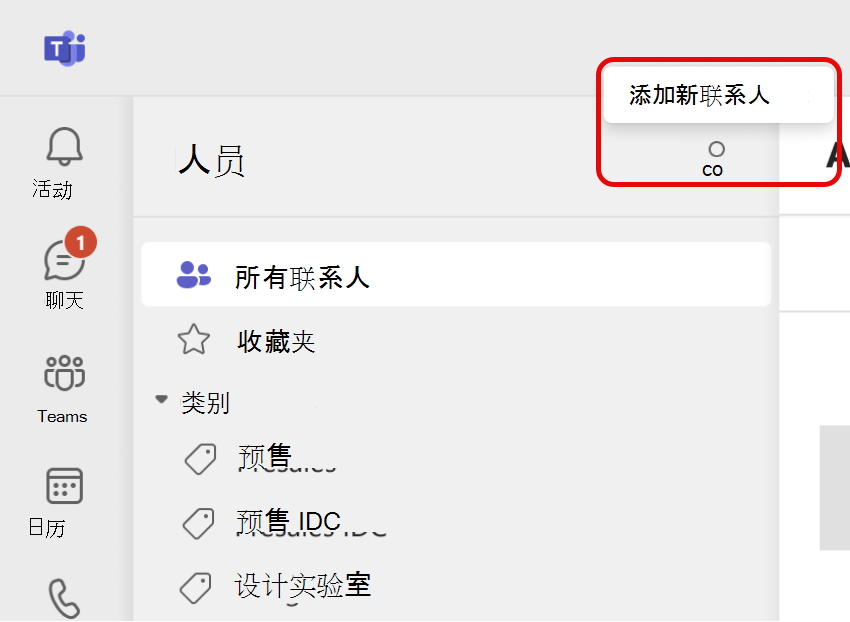
Teams新增联络人的基本介绍
什么是Teams的联络人功能
- 核心功能定位:Teams的联络人功能是微软Teams提供的一项便捷通讯管理工具,它允许用户将同事、合作伙伴或客户的信息集中保存,并在应用中快速找到对应对象进行聊天、通话或会议。这一功能相当于一个虚拟的通讯录,用户可以随时新增、编辑或删除联系人,从而实现对人脉关系的统一管理。
- 使用场景应用:通过联络人功能,用户在日常办公中可以更高效地联系同事,例如在开会前快速发出邀请,或在需要紧急沟通时迅速发起即时聊天。对于企业来说,它不仅提升了沟通效率,还让跨部门、跨地域的协作变得更加顺畅。无论是项目沟通、培训安排,还是客户交流,联络人功能都能起到承上启下的作用。
- 与会议功能的结合:新增联络人后,用户可以在会议发起界面快速选择已保存的联系人进行邀请,而无需每次都手动输入电子邮件或姓名。这种方式大大减少了操作步骤,降低了出错率,也让会议邀请流程更加自动化和高效。
Teams联络人与通讯录的关系
- 与Outlook通讯录的同步:Teams联络人功能与微软Outlook有较强的联动性,用户在Outlook中保存的联系人可以同步显示在Teams中,反之亦然。这种一体化设计让用户在不同应用之间切换时无需重复输入信息,确保数据的一致性和完整性。
- 组织目录的延伸:除了个人通讯录,Teams还能直接读取企业的组织目录,也就是公司或学校的全员清单。通过这种方式,用户无需逐一添加,就能直接找到组织内部的同事,并且还可以选择性地将频繁联系的人加入到个人联络人列表中,提升使用的便利性。
- 跨平台信息共享:Teams的联络人信息在桌面端、网页端和移动端之间可以无缝同步。这意味着当用户在手机上新增一个联系人时,在电脑端也能立即看到更新。这种跨平台的数据共享不仅避免了重复劳动,也为用户在不同场景下的使用提供了极大便利。
新增联络人带来的使用价值
- 提升沟通效率:通过新增联络人,用户能够在需要联系某人时快速搜索并直接发起对话,而无需再去翻查电子邮件或记忆地址。这不仅缩短了沟通时间,也让紧急情况的处理更加高效,尤其是在跨部门协作和远程办公环境中显得尤为重要。
- 增强团队协作:当团队成员被新增到联络人列表后,组织者可以更方便地将他们拉入到群组聊天或会议中。对于长期项目组来说,这种集中化的联络方式能够增强成员之间的联系感,也有助于项目进展的透明化和高效化。
- 支持个性化管理:用户在新增联络人后,可以对其进行标签或分组管理,例如区分为“客户”“供应商”或“同事”。这种个性化的管理方式能够帮助用户在面对庞大的人际关系网络时快速定位目标对象,从而在日常工作中减少信息混乱和重复操作,进一步提高工作效率。
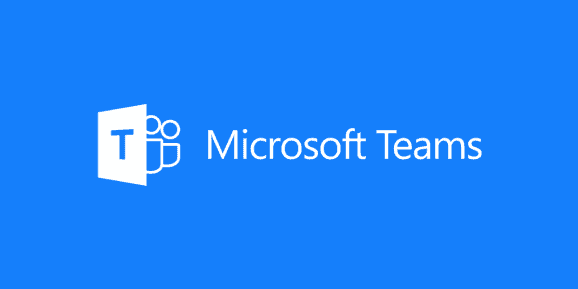
在Teams中手动新增联络人
打开Teams并进入联络人界面
- 进入主界面操作:用户首先需要在电脑或手机上启动Microsoft Teams应用,登录后进入主界面。在左侧导航栏中会看到“聊天”或“通话”功能入口,其中包含了与联络人相关的选项。用户要点击“通话”标签,随后在界面中找到“联络人”或“联系人”的子菜单,进入之后即可看到已有的联系人列表。
- 定位新增入口:在联络人界面中,通常会有“新增联系人”或“添加联系人”的按钮,位置可能在界面上方或侧边栏。用户需要点击该按钮进入添加界面,这一操作相当于开启了一个新的表单页面,用于输入即将新增的联络人信息。
- 确认权限可用:需要注意的是,并不是所有用户都能看到添加入口,如果管理员禁用了某些功能,或者用户仅以访客身份加入Teams,就可能没有新增联络人的选项。因此在操作前,最好确认自己拥有完整的账号权限,避免出现找不到按钮的情况。
输入联络人信息的步骤
- 填写基本资料:在新增联络人的表单界面,用户需要先输入对方的姓名或显示名称,这是Teams中识别和显示联系对象的重要依据。随后还可以填写电子邮件地址或电话号码,这些信息用于发起聊天、通话或会议邀请,是确保联系顺畅的关键字段。
- 添加补充信息:除了核心的联系方式外,用户还可以输入一些补充资料,例如部门名称、职位或备注。这些信息在团队协作中能够提供额外的识别依据,尤其是在大型组织中,有助于避免与同名用户混淆。补充信息虽然不是必填项,但建议在条件允许时尽量填写完整,以方便后续管理。
- 检查输入的准确性:在提交前,用户应仔细检查电子邮件或电话号码是否填写正确,因为错误的联系方式会导致无法发送消息或邀请。如果是从组织外部添加的联系人,最好提前确认对方的邮箱是否已绑定Microsoft账户,否则即便新增成功,也可能无法顺利建立实时沟通。
保存并确认联络人是否添加成功
- 保存联系人信息:当所有必要信息填写完成后,用户需要点击“保存”或“添加”按钮,系统会立即将该联系人存储到Teams的个人联络人列表中。此时页面通常会自动跳转回联络人界面,并显示出新增的对象。
- 验证联系人状态:保存后,用户可以在联络人列表中搜索刚添加的姓名或邮箱,确认该联系人是否已经出现。如果能在列表中找到并且可以点击进入聊天界面,就说明新增操作已经成功完成。同时,还可以尝试向其发送一条即时消息,以确认对方是否能收到。
- 同步检查跨设备显示:为了进一步确认添加是否完全成功,用户还可以在其他设备上登录Teams,例如手机或网页端,查看该联系人是否也已同步显示。如果能够在多个平台上同时看到新增的对象,说明数据已经成功写入云端并完成同步,这样就能确保后续在不同场景下都能正常使用该联系人。
使用电子邮件地址新增联络人
在搜索栏中输入电子邮件地址
- 定位搜索功能:用户要通过电子邮件地址新增联络人时,首先需要在Teams界面上方找到搜索栏,这个搜索栏通常位于窗口的最顶端。它支持多种搜索方式,包括姓名、关键字以及电子邮件地址,而电子邮件搜索方式最适合添加组织外部的新联系人或还未出现在目录中的对象。
- 输入邮箱地址:在搜索栏中输入完整的电子邮件地址时,需要确保没有任何拼写错误,包括邮箱前缀、域名和后缀,例如“.com”或“.cn”。Teams在接收到输入后会自动搜索系统中是否存在对应的用户。如果是组织内部成员,通常会立即显示结果;如果是外部用户,则需要确认该邮箱已注册微软账号才能匹配成功。
- 确认搜索结果:当输入完成后,Teams会在下拉列表中给出匹配的用户信息。此时用户需要仔细核对对方的头像、显示名称以及邮箱地址,确保是正确的对象。特别是在企业中,同名或相似邮箱的情况较多,若不仔细确认,可能会误将信息发送给无关人员。
将搜索结果添加为联络人
- 选择正确的用户:在搜索结果出现后,用户需要点击正确的对象进入详细资料页面。通常页面上会显示“添加联系人”或“加为联络人”的按钮,这就是将搜索到的用户正式纳入自己通讯录的关键步骤。
- 分组与备注设置:添加时,用户还可以为该联系人分配到某个分组,比如“客户”“供应商”或“项目组”,以便后续管理更清晰。如果系统支持备注,还可以写下该联系人的背景信息或合作项目,从而在日后快速识别和使用。
- 保存并返回列表:完成添加操作后,系统会自动跳转回个人的联系人列表,并显示刚刚新增的对象。用户可以立即在列表中找到对方,并尝试点击聊天按钮验证是否能够建立联系。
验证联络人是否可即时通讯
- 测试发送消息:新增联系人后,用户应立即尝试在聊天窗口输入并发送一条简单的信息,例如“你好”。如果对方能够正常接收并回复,说明该联系人已经完全可用,可以进行即时通讯。
- 观察在线状态:在联系人列表中,新增对象的头像旁边通常会有在线状态提示,例如绿色代表在线,红色代表忙碌,灰色代表离线。如果能看到状态信息,说明系统已经正确识别该用户并建立连接。若一直显示“未知”,则可能对方未激活Teams或邮箱未与微软账号绑定。
- 跨设备同步验证:为了进一步确认通讯是否稳定,用户可以在手机端或网页端Teams中再次与该联系人发起对话。如果在多个平台上都能成功发送和接收消息,说明联系人已经与账号同步成功,可以放心在未来的工作和协作中使用该电子邮件地址进行沟通。
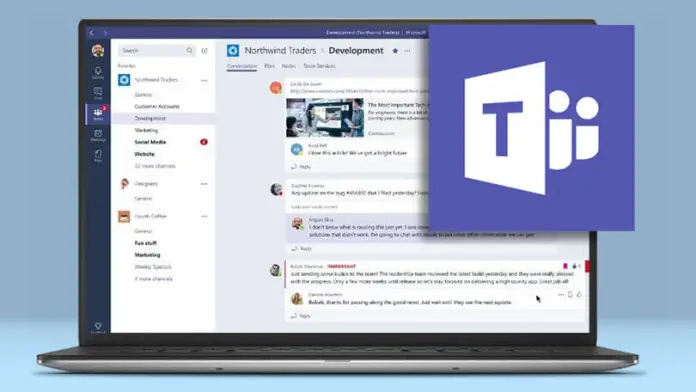
在Teams中手动新增联络人
打开Teams并进入联络人界面
- 启动应用并登录账号:用户需要先在电脑或手机上打开Microsoft Teams应用,输入公司或学校的Microsoft 365账号进行登录。进入主界面后,左侧导航栏中会显示“聊天”和“通话”等模块,这些都是与联络人功能相关的入口。
- 找到联络人管理入口:在导航栏中点击“通话”模块,界面右侧会显示“联络人”或“联系人”的选项卡。用户点击进入后,就能看到当前账号下已有的联系人列表,并能在页面上找到“新增联系人”或“添加联系人”的按钮。
- 确认可见性与权限:部分组织会对访客或外部用户的功能进行限制,因此有些账号可能无法看到新增按钮。在这种情况下,用户需要确认自己是内部成员并且拥有标准权限,才能顺利进入新增联络人的操作页面。
输入联络人信息的步骤
- 填写姓名与邮箱:点击新增按钮后,系统会弹出一个联系人信息填写框,用户需要先输入对方的姓名或显示名称。随后填写电子邮件地址,这是Teams中识别和联系对象的主要凭证,若邮箱输入有误,后续将无法发起对话或会议。
- 添加补充信息:除了姓名和邮箱,用户还可以根据需要填写电话号码、职位、部门或备注。这些信息并非强制要求,但在多人协作或跨部门沟通时会起到明显的区分和管理作用。对于经常往来的客户或外部联系人,补充详细资料能避免混淆,也便于日后检索。
- 检查输入的准确性:完成信息填写后,用户必须再次确认所输入的邮箱是否正确,特别是外部联系人的邮箱,若未与微软账号绑定,即便新增成功,也可能无法顺利建立联系。因此在保存前最好提前核实对方账号是否可用。
保存并确认联络人是否添加成功
- 点击保存按钮:在信息确认无误后,用户需要点击表单下方的“保存”或“添加”按钮。此操作会立即将该联系人写入Teams数据库,并显示在个人联系人列表中。
- 验证联系人是否出现:保存后,系统会返回到联系人主界面。用户可以在搜索栏中输入刚刚添加的姓名或邮箱,若能正常搜索到该对象,并且可以点击进入对话界面,则说明新增操作已经成功完成。
- 跨设备同步确认:为了确保添加成功并且数据已上传到云端,用户可以在其他设备(如手机或网页端)再次登录Teams,查看联系人列表。如果能在不同平台上都看到新联系人,并且可以顺利发起对话或通话,就证明联系人已完整保存并同步成功,后续即可在各种场景中方便使用。
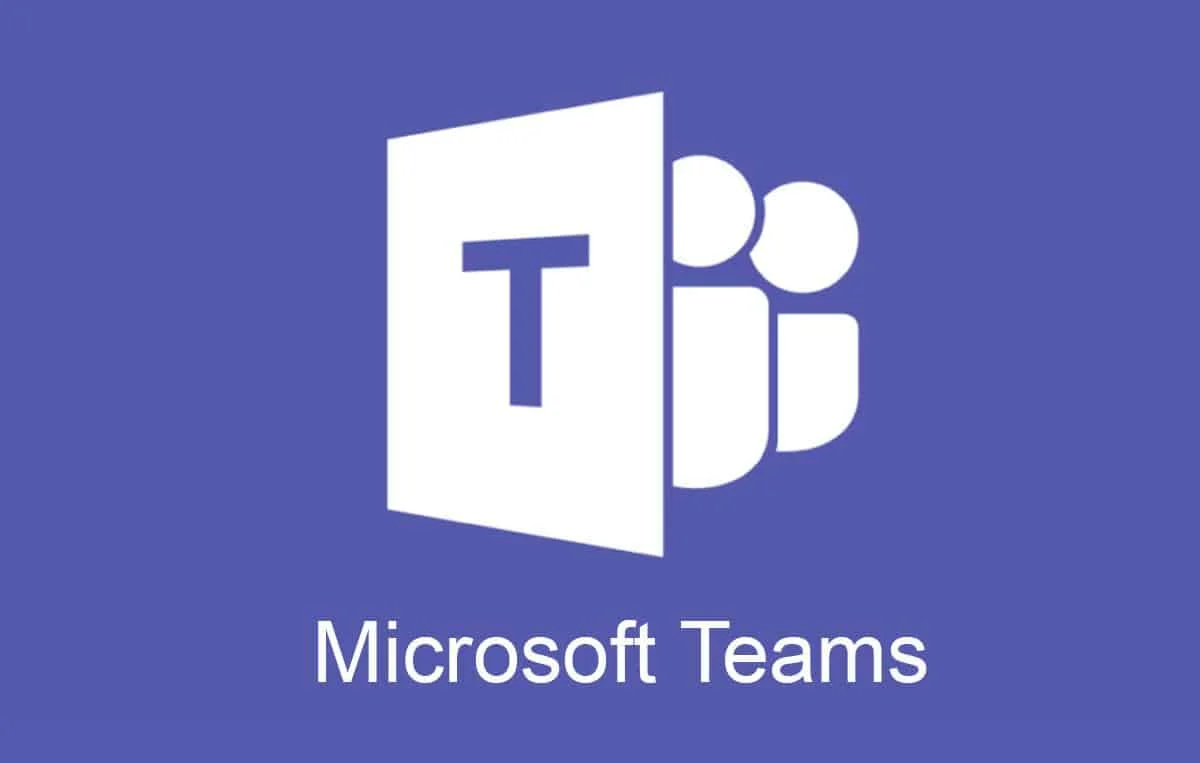
Teams如何新增联络人?
用户可以在Microsoft Teams左侧的“聊天”或“通话”中点击“新增联络人”,输入对方的姓名、邮箱或电话号码后保存。
新增联络人需要什么条件?
被添加的对象需拥有Microsoft账号或组织邮箱,部分情况下还需在同一组织或获管理员允许才能成功添加。
新增联络人后有什么作用?
新增联络人会显示在通讯录中,方便用户快速发起聊天、通话或会议,提高沟通和协作效率。